分类
用户想要更改文件名称,一个一个改太麻烦了,但又不知道怎么批量改,想知道有什么方法可以批量更改吗。那怎么批量更改文件名字呢,其实方法很简单,下面小编给大家分享批量更换文件名称的方法步骤。
批量更改文件名称的方法:
1、准备好相关的文件,相同类型的文件,这里使用的是图片,系统win7做为试验。
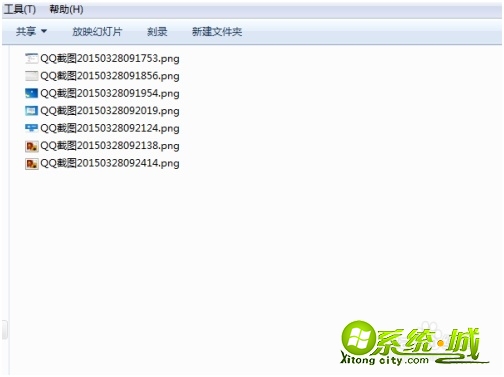
2、打开文件夹,点击左上角的“编辑”。
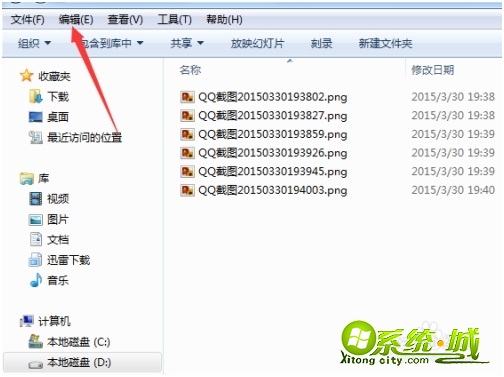
3、然后点击“全选”选项,如果要对部分文件进行命名,可以按住ctrl,然使用鼠标选中需要重新命名文件。
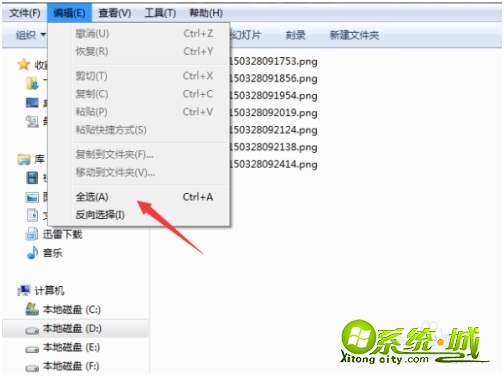
4、选择任一张图片,右键选中的图片,点击选项是“重命名”。
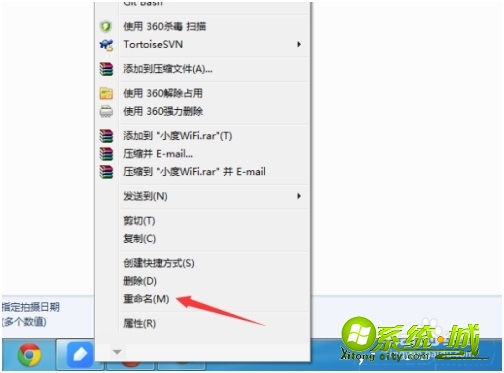
5、输入要重命名的名称,输入完成后可以直接回车即可,所有文件名已输入名称命名。
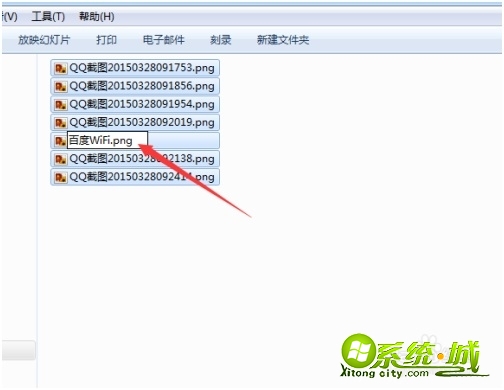
6、下列是已全部重命名的文件,下次分类时可以按文件名进行筛选。
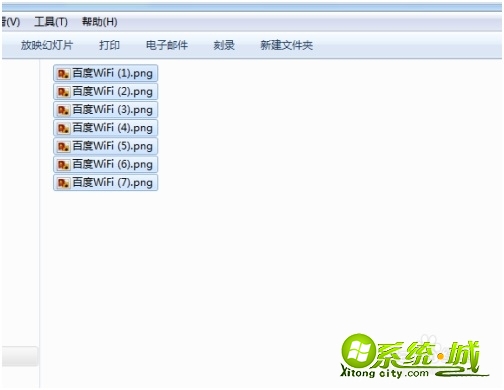
以上就是批量更改文件名的方法步骤,有需要的用户可以按上面来操作。
热门教程
网友评论